电脑win8找不到“这台电脑”图标怎么办?
- 时间:2015年04月01日 16:34:32 来源:魔法猪系统重装大师官网 人气:17277
用过windows8.1系统的用户都已经发现了这个全新的系统里面增加了“这台电脑”图标,其中的作用就是win7系统里面“计算机”图标一样,可是有的用户由于各种各样的原因把这个“这台电脑”图标给弄丢了,导致想打开计算机磁盘的困难。还有就是将系统升级到了最新的Win8.1版本,进入Win8.1桌面后,会发现桌面上只有一个回收站图标,Win8.1我的电脑等图标一律没有。下面就来看看win8里面“这台电脑”图标找不到的解决方法。
1、打开电脑之后,在桌面空白的地方直接点击鼠标右键,这时候就会弹出快捷菜单,在里面直接选中“个性化”;
2、“个性化”窗口打开之后,在其右边的侧栏里面选中“更改桌面图标”选项;

3、然后我们就能够看到“这台电脑”图标了,之后就将“计算机”勾选,再点击确定按键,接着就关闭“个性化”窗口;
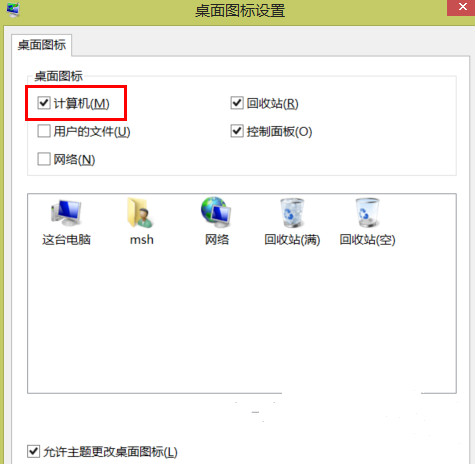
4、当我们返回到桌面之后,就会发现之前消失不见的“这台电脑”图标又恢复正常可以使用了。

以上就是win8.1里面“这台电脑”图标找不到的解决方法,当我们在使用电脑的时候,会遇到各种各样的问题和故障,这时候就要想办法找到合理的解决方法。更多关于系统的知识请继续关注魔法猪系统重装大师www.143188.com。
win8找不到我的电脑,win8我的电脑图标没了








